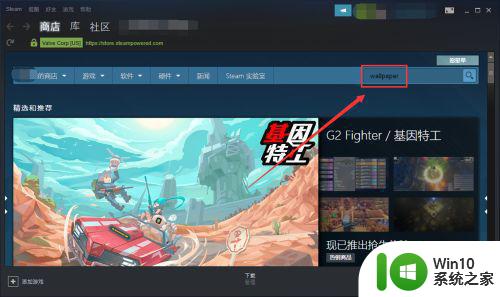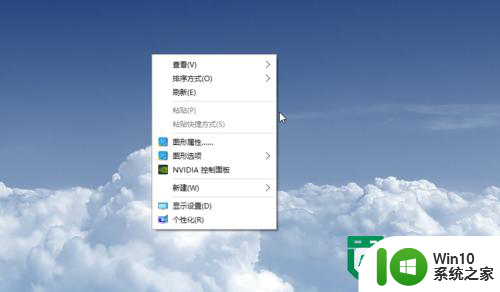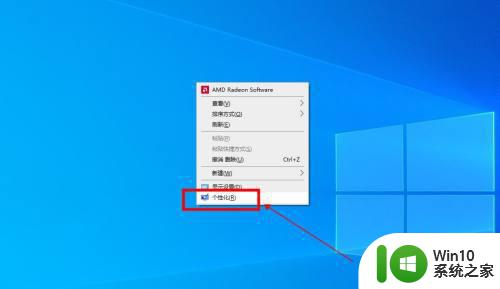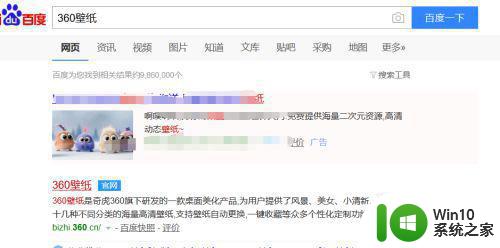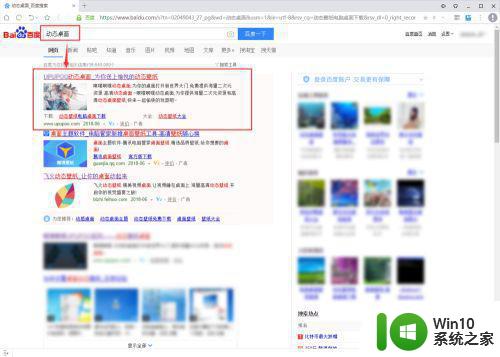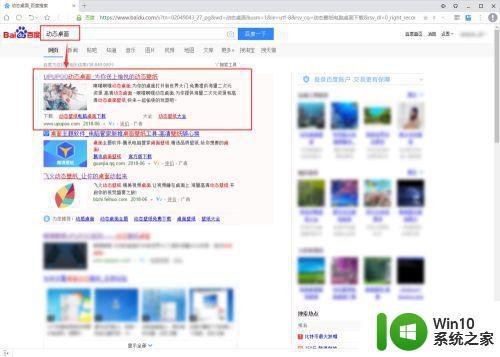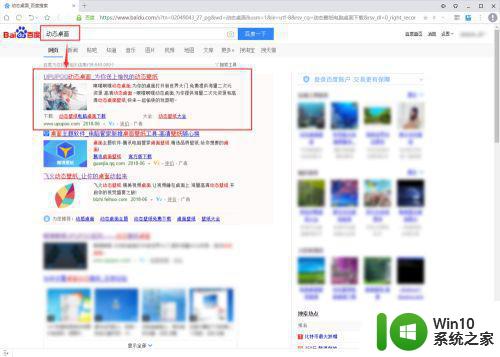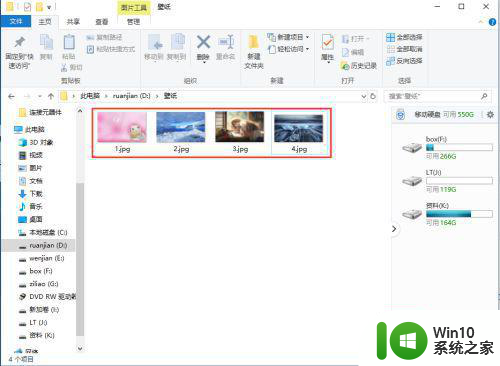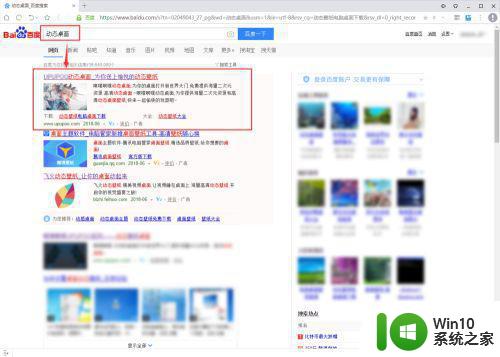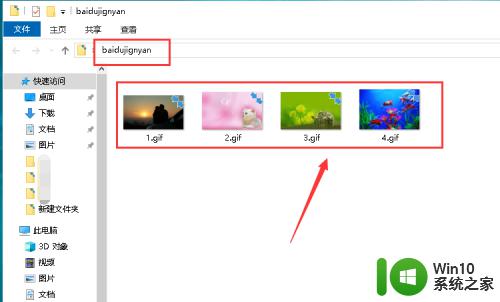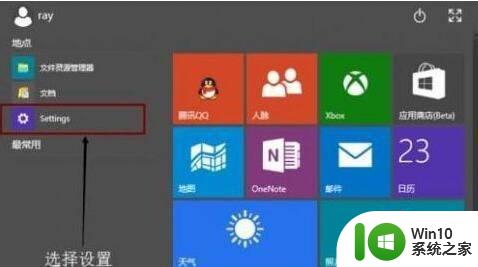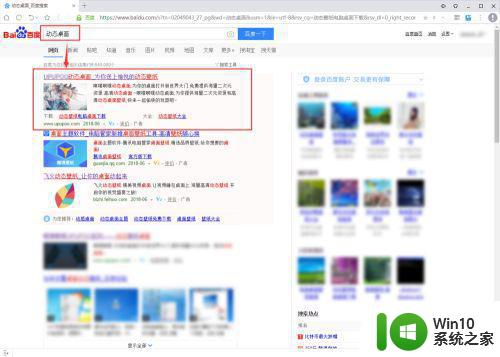win10如何下载动态壁纸并设置 win10动态壁纸的使用方法和注意事项
win10如何下载动态壁纸并设置,随着科技的不断发展,动态壁纸逐渐在我们的生活中变得更加流行。而在使用Windows 10系统的用户中,也有越来越多的人喜欢使用动态壁纸来打造更加个性化的桌面背景。那么大家知道如何下载和设置Windows 10动态壁纸吗?今天小编就来分享一下Win10如何下载动态壁纸并设置以及使用方法和注意事项。
具体方法:
1、打开浏览器打开百度首页搜索【动态桌面】,选择第一个,点击进入。
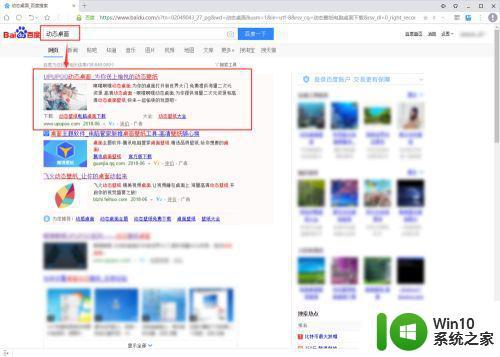
2、在首页点击【正式版下载】按钮,下载软件安装包。
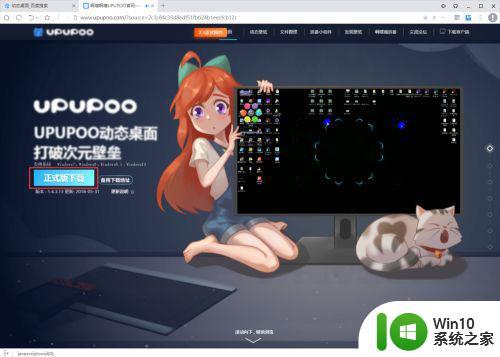
3、下载完成后双击打开安装包进行安装。建议把软件安装到D盘中。
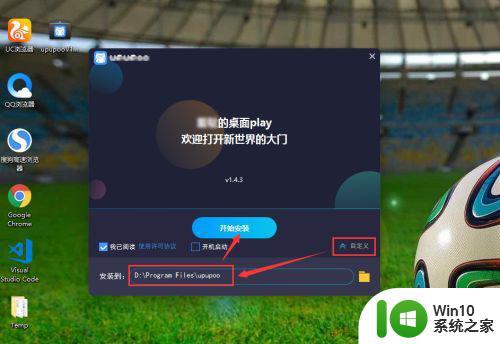
4、安装完成后,双击启动更换动态桌面壁纸的软件,软件会自动为你更换一张动态壁纸。
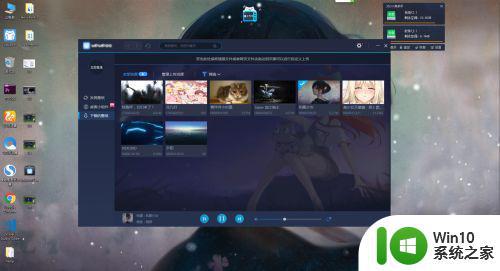
5、在左侧点击【发现壁纸】,在顶部选择【视频】,在下方找自己喜欢的动态壁纸,可以点击预览图片打开新的页面。
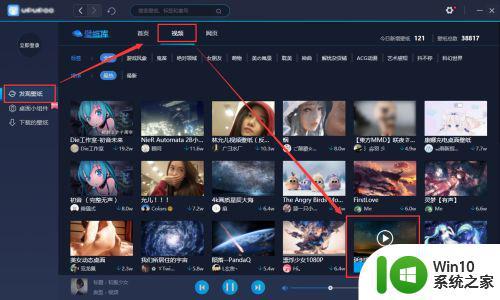
6、在新的页面中可以预览动态壁纸的效果,如果喜欢,可以直接点击【下载】按钮。
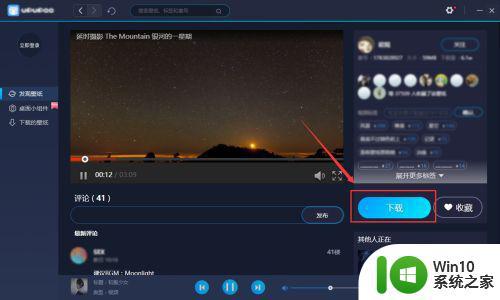
7、这时提示需要登录账号,我们可以直接用QQ快捷登录,再点击下载就可以了。
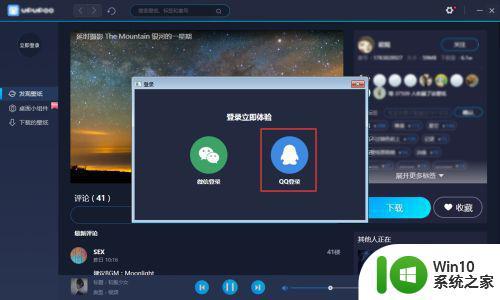
8、现在完成后,在左侧点击【下载的壁纸】,找到下载好的壁纸或者你想使用的动态壁纸,双击就可以应用在桌面壁纸上了。
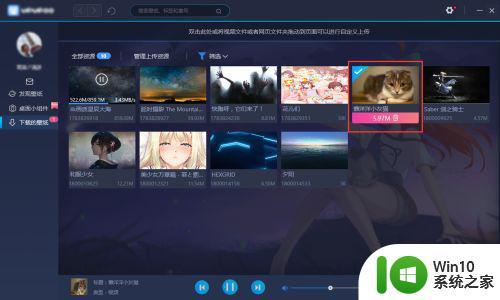
9、可以换个星空的动态壁纸,还是很炫酷的哦。当然也有很多风格的,根据自己的喜好来下载动态壁纸吧。

在win10中下载并设置动态壁纸非常简单,可以从微软商店下载或从第三方网站下载。不过,在使用动态壁纸时要注意电脑的性能和电池使用情况,以避免对电脑造成过大的负荷和影响。同时,也要注意选择好看且适合自己电脑的动态壁纸。